最直接的方式是使用Microsoft Excel for Mac,兼容性最佳;若不想付费,可选用苹果免费的Numbers、在线协作的Google Sheets或开源的LibreOffice Calc,但复杂功能可能存在兼容问题;为确保格式一致,可将文件导出为PDF或CSV格式。

在Mac上打开Excel文件,最直接且功能最完善的方式自然是使用微软官方的Microsoft Excel for Mac。不过,这并非唯一的路径,苹果自家内置的Numbers应用也能处理,或者通过一些在线工具和第三方兼容软件,也能让你顺利查看乃至编辑这些表格数据。关键在于,根据你对文件兼容性、功能需求和预算的考量,选择最适合自己的工具。
Mac用户在处理Excel文件时,其实有多种选择。最稳妥的,毫无疑问是安装Microsoft 365订阅中的Excel应用。它提供了与Windows版本几乎一致的功能和界面,确保了最佳的兼容性,无论是复杂的公式、宏还是图表,都能完美呈现。你只需双击文件,它就会在Excel中打开。如果不想付费,苹果的Numbers是一个很好的免费替代品,它能打开并保存Excel文件,进行基本的编辑操作,对于一般用户来说完全够用。另外,像Google Sheets这样的在线工具,通过浏览器访问,也能直接上传、编辑和分享Excel文件,而且协作起来非常方便。对于那些追求开源免费且功能强大的用户,LibreOffice Calc也是一个值得考虑的选项,它提供了与Excel相似的功能集。
为什么我的Mac打不开Excel文件,或者打开后格式乱了?
这确实是Mac用户处理Excel文件时常遇到的一个痛点。我个人就经历过几次,明明在Windows上好好的表格,到了Mac上用Numbers一开,字体变了,图表错位,甚至一些公式直接报错。究其原因,首先是文件格式和兼容性的问题。虽然Numbers和Excel都支持.xlsx格式,但它们在底层渲染和功能实现上存在差异。Excel拥有许多Numbers不支持的高级特性,比如VBA宏、某些特定的图表类型、条件格式规则或者数据透视表的高级设置。当Numbers尝试解析这些Excel特有的元素时,就可能出现格式错乱、功能失效的情况。
其次,字体差异也是一个大问题。Windows和macOS系统自带的字体库并不完全相同。如果一个Excel文件在Windows上使用了Mac上没有的字体,Numbers在打开时就会自动替换成系统默认字体,这直接导致了排版上的混乱。另外,Excel版本差异也可能导致问题,比如一些旧版.xls文件(Excel 97-2003)在Numbers中的表现,可能不如新版.xlsx文件。更深层次的,一些复杂的数据验证、外部链接或自定义视图也可能在跨平台打开时出现问题。所以,如果对文件的完整性和精确性要求极高,尤其是涉及财务、统计等关键数据时,我强烈建议还是使用Microsoft Excel for Mac,这是兼容性最好的选择。

除了Microsoft Excel,Mac上还有哪些免费或替代方案可以编辑Excel文件?
当然有,而且选择还不少,完全可以根据你的需求和使用习惯来挑选。
Apple Numbers:这是Mac、iPad、iPhone上都免费预装的办公套件iWork的一部分。它的界面简洁美观,与macOS的设计语言高度统一。Numbers能打开并保存为Excel的.xlsx格式,对于日常的表格制作、数据录入和简单计算是完全足够的。它还有一些Excel没有的独特功能,比如自由布局的画布模式,可以把表格、图片、文字等元素随意摆放。但正如前面提到的,对于复杂的Excel文件,Numbers在兼容性上可能会打折扣,尤其是在宏、高级图表和某些复杂公式的处理上。如果你只是做一些个人账目、简单的数据整理,Numbers是个非常棒的免费工具。
Google Sheets(谷歌表格):这是一个基于云的免费在线电子表格工具,你只需要一个Google账号和浏览器就能使用。它的最大优势在于协作性。多个用户可以同时编辑同一个文件,实时看到对方的修改。Google Sheets在处理Excel文件方面做得相当不错,大部分功能都能良好兼容,而且它有自己强大的函数库和插件生态。对于那些需要跨设备、跨平台工作,或者经常与团队成员协作的用户来说,Google Sheets无疑是一个高效且零成本的解决方案。唯一的“缺点”可能就是需要稳定的网络连接。
LibreOffice Calc:这是一个开源免费的办公套件,包含了文字处理、电子表格、演示文稿等模块。LibreOffice Calc在功能上非常接近Microsoft Excel,支持绝大多数Excel的函数、图表和数据处理工具。它的兼容性比Numbers要好,尤其是在处理一些旧版Excel文件时表现更稳定。虽然界面可能不如Numbers那么精致,也不如Google Sheets那样无缝协作,但对于那些追求功能全面、免费且不依赖云服务的用户,LibreOffice Calc是一个非常强大的桌面应用替代品。安装包稍大,但一旦安装,离线使用毫无压力。
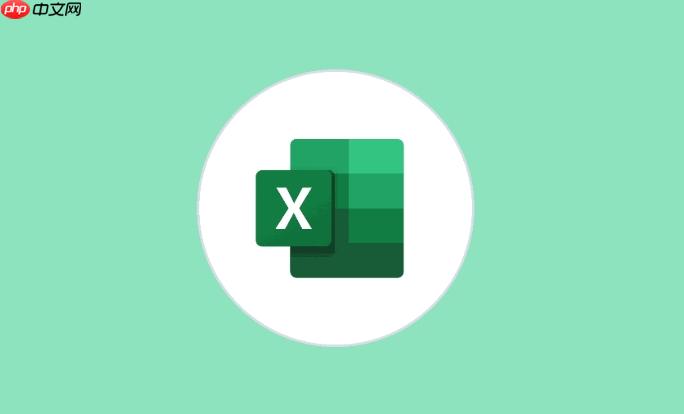
如何将Excel文件转换成Mac兼容的格式,以便更流畅地使用?
与其说“转换成Mac兼容的格式”,不如说是优化文件以在Mac上更好地使用,或者将其导出为更通用的格式以方便共享。
首先,如果你在Mac上使用的是Microsoft Excel,那么其实不需要任何转换。Excel for Mac本身就是处理.xlsx和.xls文件的最佳工具,直接打开即可。
如果你的主要工具是Numbers,并且经常收到Excel文件,那么在保存时,可以考虑将Numbers文件导出为Excel格式。在Numbers中,选择“文件”>“导出到”>“Excel”,这样导出的文件会尽量保持与Excel的兼容性。但反过来,如果你收到一个Excel文件,并打算在Numbers中编辑,然后发回给Excel用户,你可能需要提醒对方,某些Numbers特有的功能在Excel中可能无法显示,或者格式会发生变化。
对于需要与非Excel用户共享数据,或者希望文件在任何设备上都能保持一致显示的情况,我经常会建议将Excel文件导出为PDF格式。PDF是一种通用文档格式,无论对方用的是Mac、Windows、Linux,还是手机平板,都能保证文件的布局、字体和内容不会发生任何改变。这对于报告、财务报表等需要精确呈现的文档尤其重要。在Excel中,选择“文件”>“另存为”或“打印”,然后选择“另存为PDF”即可。
另外,如果仅仅是需要数据本身,而不在乎格式和图表,可以考虑将数据保存为CSV(逗号分隔值)格式。CSV是一种纯文本格式,用逗号分隔每一列数据,几乎所有的电子表格软件、数据库乃至编程语言都能轻松读取。虽然它会丢失所有的格式信息、公式和图表,但对于数据的导入导出和跨平台传输来说,是最没有兼容性问题的选择。在Excel中,选择“文件”>“另存为”,然后选择“CSV (逗号分隔值)”即可。
总的来说,选择哪种方式,最终还是取决于你的具体需求:是追求极致的兼容性,还是倾向于免费便捷,亦或是更看重协作和分享。每种方法都有其适用场景,了解它们各自的优缺点,能帮助你更高效地在Mac上处理Excel文件。

 路由网
路由网











